Microsoft розпочала випуск версії 1903 — під кодовою назвою 19H1!
Якщо ви готові встановити оновлення, відкрийте налаштування Windows Update (Налаштування > Оновлення та безпека > Windows Update) і виберіть Перевірити наявність оновлень. Коли оновлення з’явиться, ви можете вибрати Завантажити та встановити зараз. (Примітка. Ви можете не бачити «Завантажити та встановити зараз» на своєму пристрої, оскільки ми повільно зменшуємо цю доступність, в той час як ми ретельно відстежуємо дані та відгуки). Щойно завантаження буде завершено та оновлення буде готове до встановлення, ми повідомимо вас, щоб ви могли вибрати потрібний час для завершення встановлення та перезавантаження, щоб оновлення не завадило вам. Ця нова можливість «Завантажити та встановити зараз» доступна для пристроїв під керуванням Windows 10 версії 1803 або версії 1809, на яких також встановлено оновлення від 21 травня (або новішої версії). Щоб дізнатися більше про нові елементи керування оновленнями користувачів і як отримати оновлення за травень 2019 року, перегляньте це відео.
через Як отримати оновлення Windows 10 травня 2019 року | Блог Windows Experience
Для деяких користувачів може знадобитися деякий час, перш ніж він відобразиться через звичайний канал Windows Update. Щоб негайно оновити до v1903, скористайтеся файлом Windows 10Помічник оновлення інструмент або Інструмент створення медіа.
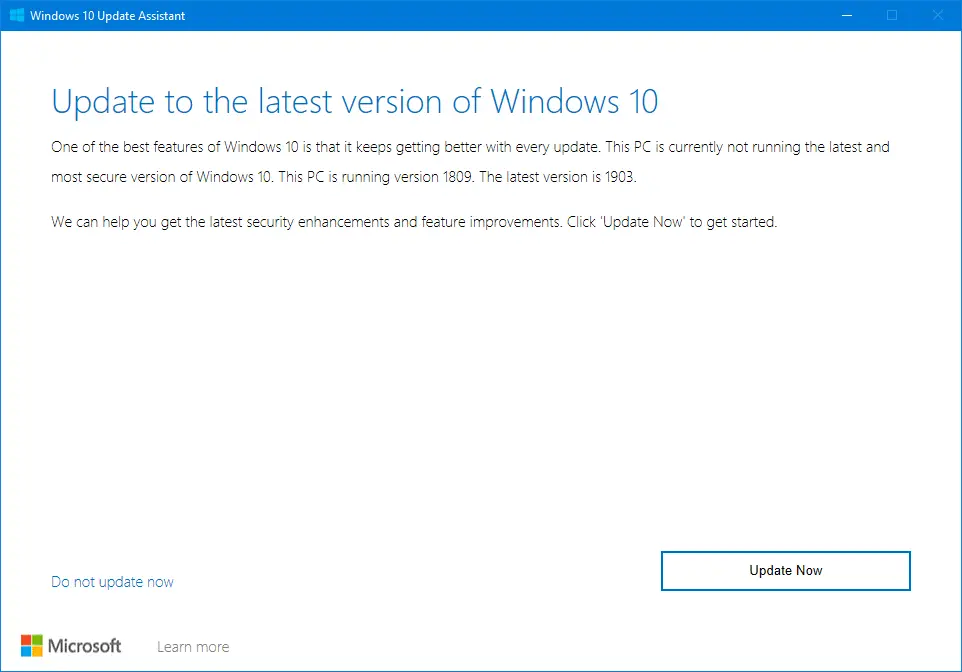
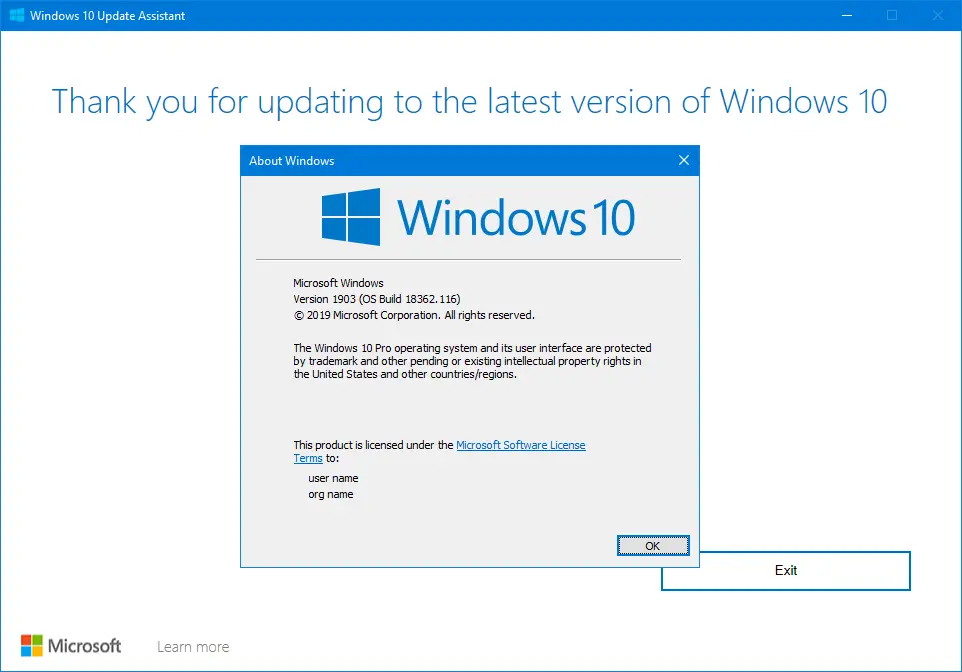
Імена файлів ESD
- 18362.30.190401-1528.19h1_release_svc_refresh_CLIENTCONSUMER_RET_x64FRE_en-us
- 18362.30.190401-1528.19h1_release_svc_refresh_CLIENTCONSUMER_RET_x86FRE_en-us
Програма оновлення виконує динамічне оновлення та встановлює сукупне оновлення KB4505057 щоб збільшити номер збірки до 18362.116. Ось командний рядок налаштування, який він використовує:
"C:\$WINDOWS.~BT\Sources\SetupHost.exe" /Install /Media /Eula Accept /Quiet /InstallFile "C:\$GetCurrent\media\Sources\Install.esd" "/migchoice" "оновлення" " /showoobe" "жоден" "/Compat" "IgnoreWarning" "/noreboot" "/postoobe" "C:\$GetCurrent\SafeOS\SetupComplete.cmd" "/CorrelationVector" "6T/tue0YTE+J8aJO.999" "/ClientId" "Win10UA: VNL: UA: URL: 9252:<1.4.9200.22749>:<1>:{65B91205-8A9D-413C-BCB2-9D71A5DB4F3C}:[10.0.17763]:[2]" "/DynamicUpdate" "Enable" "Enable" "Enable" UpdateMedia" "Відхилити" "/SkipSummary" /MediaPath "C:\$GetCurrent\media"
Дивіться також
- Що нового для ІТ-спеціалістів у Windows 10, версія 1903 – технічна спільнота Microsoft
- Windows 10 і Windows Server, версія 1903 – Інформація про випуск і відомі проблеми
- Помилка Windows 10 0x80070005 під час встановлення оновлення функції
Відомі проблеми у v1903
- Яскравість дисплея може не реагувати на налаштування: Microsoft і Intel виявили проблему сумісності драйверів на пристроях, налаштованих за допомогою певних драйверів дисплея Intel.
- Звук не працює з навушниками Dolby Atmos і домашнім кінотеатром: Користувачі можуть відчувати втрату звуку в навушниках Dolby Atmos або домашньому кінотеатрі Dolby Atmos.
- Повторювані папки та документи, що відображаються в каталозі профілю користувача: Якщо відомі папки (наприклад, папки «Робочий стіл», «Документи» або «Зображення») переспрямовуються, може бути створена порожня папка з такою самою назвою.
- Несумісність драйверів AMD RAID: Процес встановлення може зупинитися під час спроби інсталювати оновлення Windows 10 версії 1903 на комп’ютерах, на яких працюють певні версії драйверів AMD RAID.
- Помилка під час спроби оновлення за допомогою зовнішнього USB-пристрою або карти пам’яті: Комп’ютери з підключеним зовнішнім USB-пристроєм або картою пам’яті SD можуть отримати помилку: «Цей комп’ютер не можна оновити до Windows 10.”
- Не вдається знайти пристрої Bluetooth або підключитися до них: Корпорація Майкрософт виявила проблеми з сумісністю з деякими версіями драйверів радіо Bluetooth Realtek і Qualcomm.
- Налаштування нічного освітлення не застосовуються в деяких випадках: Microsoft визначила деякі сценарії, коли налаштування нічного освітлення можуть перестати працювати.
- Intel Audio відображає сповіщення intcdaud.sys: Microsoft і Intel виявили проблему з рядом драйверів пристроїв Intel Display Audio, яка може призвести до розрядження акумулятора.
- Не вдається запустити програму Камера: Microsoft і Intel виявили проблему, яка впливає на програми камер Intel RealSense SR300 або Intel RealSense S200.
- Періодична втрата з’єднання Wi-Fi: Деякі старі пристрої можуть втратити підключення до Wi-Fi через застарілий драйвер Qualcomm.
- Програми та ігри D3D можуть не перейти в повноекранний режим на повернених дисплеях: Деякі програми та ігри Direct3D (D3D) можуть не перейти в повноекранний режим на повернених дисплеях.
- Старіші версії античітського програмного забезпечення BattlEye несумісні: Microsoft і BattlEye виявили проблему сумісності з деякими іграми, які використовують старіші версії античітського програмного забезпечення BattlEye.
Інші випуски v1903
Notepad.exe з’явиться із загальним білим значком
Notepad.exe у каталозі C:\Windows може відображатися із загальним значком, тоді як той у C:\Windows\System32 відображається правильно.
Це незначний збій у Блокноті. Дві копії Notepad.exe відрізняються, оскільки інструменти двійкового порівняння показують багато відмінностей.
Порівняння хешування файлів у Windows 10 v1903 — збірка 18362.116
c:\windows\notepad.exe. MD5: f1139811bbf61362915958806ad30211. SHA-256: f1d62648ef915d85cb4fc140359e925395d315c70f3566b63bb3e21151cb2ce3 c:\windows\system32\notepad.exe. MD5: fd1365b31088052f1f4ea4426ae79560. SHA-256: a50db706ab1aced41be00e44dfd5a8ee81a0c1fd117d4d64a58b97dd2dd8f78e
Виправлення/обхідний шлях:
Створіть папку з іменем Системні ресурси на C:\ диск.
Копія notepad.exe.mun від C:\Windows\SystemResources до C:\SystemResources
Вихід і перезапустити провідник або оновити іконки. Програма Notepad.exe, її ярлики та піктограма програми відображатимуться правильно.
Папка завантажень згрупована за датою у v1903
У v1903, за замовчуванням, файл Завантаження папка згрупована за датою. Ви побачите, що файли впорядковано за такими параметрами: Сьогодні, Вчора, Раніше цього тижня, Минулого тижня, Раніше цього місяця, Минулого місяця, Раніше цього року та Давно, потім сортування за папкою, а потім за назвою файлу.
Щоб вимкнути групування, клацніть правою кнопкою миші порожню область в папці «Завантаження», клацніть Групувати заі виберіть (Немає).
Додатково, вам потрібно вимкнути групування в діалоговому вікні Відкрити/Зберегти як або загальний файл. повідомити про це оголошення
повідомити про це оголошення
KB4503293 Сукупне оновлення порушує спеціальні перегляди засобу перегляду подій
Оновлення від 11 червня 2019 року KB4503293 (Збірка ОС 18362.175), яка включає виправлення безпеки, порушує функцію користувацьких переглядів у програмі перегляду подій. Коли ви отримаєте доступ до користувацьких представлень, ви побачите такі помилки:
MMC виявив помилку в оснастці і вивантажить її.
Процес не може отримати доступ до файлу «C:\ProgramData\Microsoft\Event Viewer\Views\View_0.xml», оскільки він використовується іншим процесом.
Необроблений виняток в оснастки керованого коду — тип винятку: система. IO.IOException
Як наслідок, ви не можете створювати або використовувати власні подання.
ОСНОВНЕ ОНОВЛЕННЯ: Кумулятивне оновлення від 27 червня 2019 р. — KB4501375 (збірка ОС 18362.207) усуває проблему перегляду подій.
Причина
Від ProcMon журналів, схоже, що проблема пов’язана з тим, як засіб перегляду подій (або пов’язані з ним модулі) отримує доступ до файлу користувацького перегляду View_0.xml.
У наведеному вище журналі показано a ПОРУШЕННЯ ОБМІННЯ що відбувається під час відкриття програми перегляду подій (вдруге) View_0.xml для запису без закриття попереднього маркера.
Тоді як у збірці 18362.116 MMC належним чином закриває файл після початкового відкриття, а потім знову відкриває його із запитом доступу на запис («GENERIC_WRITE»).
Видалення файлів View_0.xml та інших файлів View_n.xml насправді не допоможе, оскільки така ж помилка виникає, коли ви намагаєтеся створити нове користувацьке представлення в програмі перегляду подій.
Microsoft рекомендує використовувати PowerShell для доступу до ваших користувацьких представлень, як обхідний шлях. Щоб отримати додаткові відомості, перегляньте статтю Microsoft Програма перегляду подій може закритися або ви можете отримати повідомлення про помилку під час використання користувацьких переглядів
Обхідний шлях
Відкрийте функцію користувацьких переглядів у програмі перегляду подій Командний рядок адміністратора і запустіть ці команди:
icacls "C:\ProgramData\Microsoft\Event Viewer\Views\view_*.xml" /надати адміністраторам: RX. icacls "C:\ProgramData\Microsoft\Event Viewer\Views\view_*.xml" / успадкування: r
Це виправляє помилку засобу перегляду подій під час доступу до користувацьких представлень.
Щоб повернути дозволи файлу .xml до стандартних, виконайте цю команду:
icacls "C:\ProgramData\Microsoft\Event Viewer\Views\view_*.xml" /reset
Створення нових користувацьких представлень
Після застосування дозволів файлу .xml, як описано вище, ви можете створити файл новий користувацький вигляд за допомогою графічного інтерфейсу перегляду подій. Незважаючи на те, що XML-код користувацького подання створено правильно, засіб перегляду подій знову завершує роботу з тим самим система. IO.IOException.
Проігноруйте помилку та закрийте програму перегляду подій.
Повторно запустіть дві команди ICACLS, згадані раніше, а потім знову відкрийте програму перегляду подій. Ви побачите новий користувацький вигляд, який ви створили.
Вам потрібно буде робити це щоразу, коли ви створюєте новий користувацький перегляд у програмі перегляду подій. Крім того, якщо ви створили спеціальні подання лише для свого облікового запису, файли .xml зберігатимуться в наступній папці.
C:\Users\%username%\AppData\Local\Microsoft\Event Viewer
І команду ICACLS також потрібно запустити у наведеній вище папці.
Одне невелике прохання: якщо вам сподобався цей пост, поділіться ним?
Одна ваша "крихітна" публікація серйозно допомогла б у розвитку цього блогу. Кілька чудових пропозицій:- Закріпіть!
- Поділіться ним у своєму улюбленому блозі + Facebook, Reddit
- Твіттер!
 повідомити про це оголошення
повідомити про це оголошення